
స్మార్ట్ఫోన్ మీ జేబులో శాశ్వత డేటా నిల్వ. అయినప్పటికీ, మీరు దానిపై రికార్డ్ చేసిన ఫోటోలు మరియు వీడియోలను క్రమానుగతంగా కంప్యూటర్కు బదిలీ చేస్తే, అరుదుగా ఎవరైనా అతని గాడ్జెట్లోని ఫోన్ బుక్ మినహా పరిచయాలను సేవ్ చేయరు. అందువల్ల, ఎప్పుడైనా మీరు అవన్నీ కోల్పోవచ్చు లేదా, ఉదాహరణకు, మీ పరికరాన్ని మార్చేటప్పుడు, మీరు వాటిని ఎలాగైనా బదిలీ చేయాలి.
పరిచయాలను Android నుండి Android కి బదిలీ చేయండి
తరువాత, మేము ఒక Android పరికరం నుండి మరొకదానికి ఫోన్ నంబర్లను కాపీ చేయడానికి అనేక మార్గాలను పరిశీలిస్తాము.
విధానం 1: MOBILedit ప్రోగ్రామ్
అనేక స్మార్ట్ఫోన్ బ్రాండ్లతో పనిచేసేటప్పుడు మొబిలిడిట్ విస్తృత శ్రేణి సామర్థ్యాలను కలిగి ఉంటుంది. ఈ వ్యాసంలో, మేము ఒక Android OS ఫోన్ నుండి మరొకదానికి పరిచయాలను కాపీ చేయడాన్ని మాత్రమే పరిశీలిస్తాము.
- ప్రోగ్రామ్తో పనిచేయడానికి, మీరు స్మార్ట్ఫోన్ను ఆన్ చేయాలి USB డీబగ్గింగ్. దీన్ని చేయడానికి, వెళ్ళండి "సెట్టింగులు"తరువాత డెవలపర్ ఎంపికలు మరియు మీకు అవసరమైన అంశాన్ని ఆన్ చేయండి.
- మీరు కనుగొనలేకపోతే డెవలపర్ ఎంపికలు, మొదట మీరు పొందాలి డెవలపర్ హక్కులు. ఇది చేయుటకు, స్మార్ట్ఫోన్ సెట్టింగులలో, వెళ్ళండి "ఫోన్ గురించి" మరియు వరుసగా అనేకసార్లు క్లిక్ చేయండి బిల్డ్ నంబర్. ఆ తరువాత, మీకు అవసరమైనదాన్ని మీరు సులభంగా కనుగొంటారు USB డీబగ్గింగ్.
- ఇప్పుడు MOBILEed ప్రోగ్రామ్కు వెళ్లి, USB- కేబుల్ ద్వారా ఫోన్ను కంప్యూటర్కు కనెక్ట్ చేయండి. ప్రోగ్రామ్ విండో యొక్క ఎగువ ఎడమ మూలలో మీరు పరికరం కనెక్ట్ అయిన సమాచారాన్ని చూస్తారు మరియు దానితో పనిచేయడం కొనసాగించడానికి మీరు క్లిక్ చేయాలి "సరే".
- అదే సమయంలో, ప్రోగ్రామ్ నుండి ఇలాంటి నోటిఫికేషన్ మీ స్మార్ట్ఫోన్ తెరపై కనిపిస్తుంది. కోసం ఇక్కడ క్లిక్ చేయండి "సరే".
- కంప్యూటర్లో మీరు కనెక్షన్ ప్రాసెస్ యొక్క ప్రదర్శనను చూస్తారు.
- విజయవంతమైన కనెక్షన్ తరువాత, ప్రోగ్రామ్ మీ పరికరం పేరును ప్రదర్శిస్తుంది మరియు శాసనం ఉన్న వృత్తం దాని తెరపై వెలుగుతుంది «కనెక్ట్».
- ఇప్పుడు, పరిచయాలకు వెళ్లడానికి, స్మార్ట్ఫోన్ చిత్రంపై క్లిక్ చేయండి. అని పిలువబడే మొదటి ట్యాబ్పై తదుపరి క్లిక్ చేయండి "పుస్తక".
- తరువాత, మీరు సంఖ్యలను మరొక పరికరానికి కాపీ చేయాల్సిన చోట నుండి మూలాన్ని ఎంచుకోండి. మీరు సిమ్, ఫోన్ మరియు మెసెంజర్ టెలిగ్రామ్ లేదా వాట్సాప్ నిల్వను ఎంచుకోవచ్చు.
- తదుపరి దశ మీరు బదిలీ చేయదలిచిన సంఖ్యలను ఎంచుకోవడం. దీన్ని చేయడానికి, ప్రతి పక్కన ఉన్న పెట్టెలను తనిఖీ చేసి, క్లిక్ చేయండి "ఎగుమతి".
- తెరిచే విండోలో, మీరు మీ కంప్యూటర్లో పరిచయాలను సేవ్ చేయదలిచిన ఆకృతిని ఎంచుకోవాలి. అప్రమేయంగా, ఈ ప్రోగ్రామ్ నేరుగా పనిచేసే ఫార్మాట్ వెంటనే ఇక్కడ ఎంపిక చేయబడుతుంది. క్లిక్ చేయండి "బ్రౌజ్"డౌన్లోడ్ స్థానాన్ని ఎంచుకోవడానికి.
- తదుపరి విండోలో, మీకు అవసరమైన ఫోల్డర్ను కనుగొని, ఫైల్ పేరును పేర్కొనండి మరియు క్లిక్ చేయండి "సేవ్".
- సంప్రదింపు ఎంపిక విండో తెరపై మళ్లీ కనిపిస్తుంది, ఇక్కడ మీరు క్లిక్ చేయాలి "ఎగుమతి". ఆ తరువాత అవి కంప్యూటర్లో సేవ్ చేయబడతాయి.
- పరిచయాలను క్రొత్త పరికరానికి బదిలీ చేయడానికి, పైన వివరించిన విధంగా కనెక్ట్ చేయండి, వెళ్ళండి "పుస్తక" క్లిక్ చేయండి "దిగుమతి".
- మీరు పాత పరికరం నుండి పరిచయాలను గతంలో సేవ్ చేసిన ఫోల్డర్ను ఎంచుకోవలసిన చోట ఒక విండో కనిపిస్తుంది. ప్రోగ్రామ్ చివరి చర్యలను గుర్తుంచుకుంటుంది మరియు అవసరమైన ఫోల్డర్ వెంటనే ఫీల్డ్లో సూచించబడుతుంది "బ్రౌజ్". బటన్ పై క్లిక్ చేయండి "దిగుమతి".
- తరువాత, మీరు బదిలీ చేయదలిచిన పరిచయాలను ఎంచుకుని, నొక్కండి "సరే".







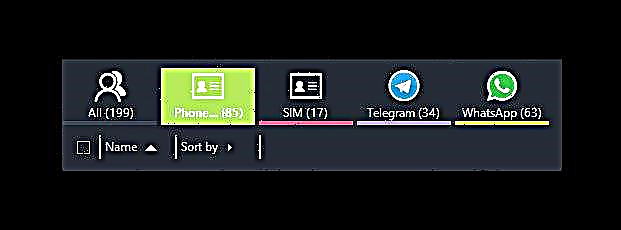






MOBILedit తో కాపీ చేయడం ఇక్కడే. అలాగే, ఈ ప్రోగ్రామ్లో మీరు సంఖ్యలను మార్చవచ్చు, వాటిని తొలగించవచ్చు లేదా SMS పంపవచ్చు.
విధానం 2: Google ఖాతా ద్వారా సమకాలీకరించండి
తదుపరి పద్ధతి కోసం, మీరు మీ Google ఖాతా యొక్క వినియోగదారు పేరు మరియు పాస్వర్డ్ను తెలుసుకోవాలి.
మరింత తెలుసుకోండి: మీ Google ఖాతాకు ఎలా సైన్ ఇన్ చేయాలి.
- ఒక ఫోన్ నుండి మరొక ఫోన్కు సమకాలీకరించడానికి, వెళ్ళండి "కాంటాక్ట్స్" మరియు కాలమ్లో మరింత "మెనూ" లేదా వాటిని నిర్వహించడానికి సెట్టింగ్లకు దారితీసే చిహ్నానికి.
- తరువాత, వెళ్ళండి సంప్రదింపు నిర్వహణ.
- తదుపరి క్లిక్ చేయండి "పరిచయాలను కాపీ చేయండి".
- కనిపించే విండోలో, స్మార్ట్ఫోన్ మీరు సంఖ్యలను కాపీ చేయవలసిన వనరులను అందిస్తుంది. మీరు వాటిని నిల్వ చేసిన స్థలాన్ని ఎంచుకోండి.
- ఆ తరువాత, పరిచయాల జాబితా కనిపిస్తుంది. మీకు అవసరమైన వాటిని గుర్తించి, నొక్కండి "కాపీ".
- కనిపించే విండోలో, మీ Google ఖాతాతో ఉన్న లైన్పై క్లిక్ చేయండి మరియు సంఖ్యలు వెంటనే అక్కడ బదిలీ చేయబడతాయి.
- ఇప్పుడు, సమకాలీకరించడానికి, క్రొత్త Android పరికరంలోని మీ Google ఖాతాకు వెళ్లి, పరిచయాల మెనుకు తిరిగి వెళ్లండి. క్లిక్ చేయండి ఫిల్టర్ను సంప్రదించండి లేదా మీ ఫోన్ పుస్తకంలో ప్రదర్శించబడే సంఖ్యల మూలాన్ని ఎంచుకున్న కాలమ్కు.
- ఇక్కడ మీరు మీ ఖాతాతో Google లైన్ను గుర్తించాలి.

ఇవి కూడా చూడండి: మీ Google ఖాతాలో పాస్వర్డ్ను ఎలా తిరిగి పొందాలి
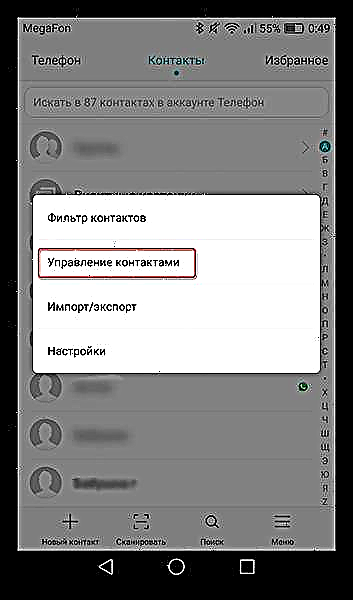


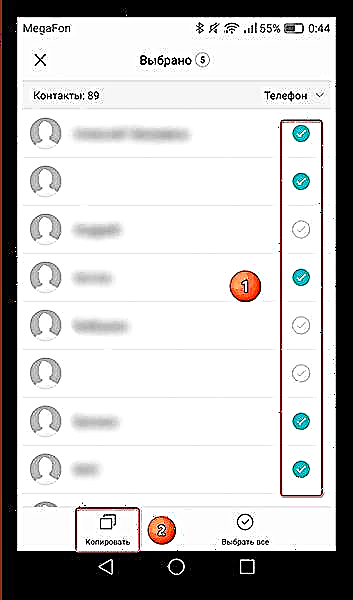



ఈ దశలో, Google ఖాతాతో డేటా సమకాలీకరణ పూర్తయింది. ఆ తరువాత, మీరు వాటిని ఇప్పటికే సిమ్ కార్డ్ లేదా ఫోన్కు బదిలీ చేయవచ్చు, తద్వారా వాటిని అనేక మూలాల నుండి యాక్సెస్ చేయవచ్చు.
విధానం 3: SD కార్డ్ ఉపయోగించి పరిచయాలను బదిలీ చేయండి.
ఈ పద్ధతి కోసం, మీకు మైక్రో SD ఫార్మాట్లో పనిచేసే ఫ్లాష్ కార్డ్ అవసరం, ఇది ఇప్పుడు దాదాపు ప్రతి స్మార్ట్ఫోన్ వినియోగదారుకు అందుబాటులో ఉంది.
- USB ఫ్లాష్ డ్రైవ్లో సంఖ్యలను వదలడానికి, పరిచయాల మెనులోని మీ పాత Android పరికరానికి వెళ్లి ఎంచుకోండి దిగుమతి / ఎగుమతి.
- తదుపరి దశలో, ఎంచుకోండి "డ్రైవ్ చేయడానికి ఎగుమతి చేయండి".
- అప్పుడు ఒక విండో పాపప్ అవుతుంది, దీనిలో ఫైల్ మరియు దాని పేరు ఎక్కడ కాపీ చేయబడుతుందో సూచించబడుతుంది. ఇక్కడ మీరు బటన్ పై క్లిక్ చేయాలి "ఎగుమతి".
- ఆ తరువాత, మీరు కాపీ చేయదలిచిన చోట నుండి మూలాన్ని ఎంచుకుని, క్లిక్ చేయండి "సరే".
- ఇప్పుడు, డ్రైవ్ నుండి సంఖ్యలను పునరుద్ధరించడానికి, తిరిగి వెళ్ళండి దిగుమతి / ఎగుమతి మరియు అంశాన్ని ఎంచుకోండి డ్రైవ్ నుండి దిగుమతి చేయండి.
- కనిపించే విండోలో, మీరు పరిచయాలను దిగుమతి చేయదలిచిన స్థలాన్ని ఎంచుకోండి.
- ఆ తరువాత, స్మార్ట్ఫోన్ మీరు ఇంతకు ముందు సేవ్ చేసిన ఫైల్ను కనుగొంటుంది. క్లిక్ చేయండి "సరే" నిర్ధారణ కోసం.






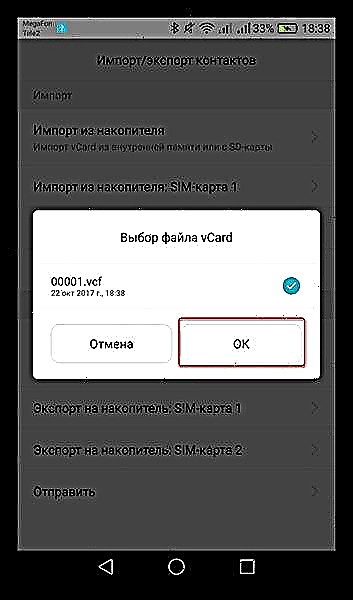
కొన్ని సెకన్లలో, మీ డేటా మొత్తం క్రొత్త స్మార్ట్ఫోన్కు బదిలీ చేయబడుతుంది.
విధానం 4: బ్లూటూత్ ద్వారా పంపండి
ఫోన్ నంబర్లను బదిలీ చేయడానికి సులభమైన మరియు వేగవంతమైన మార్గం.
- దీన్ని చేయడానికి, పాత పరికరంలో బ్లూటూత్ను ఆన్ చేయండి, లోని సంప్రదింపు సెట్టింగ్లకు వెళ్లండి దిగుమతి / ఎగుమతి మరియు ఎంచుకోండి మీరు "పంపించు".
- క్రింది పరిచయాల జాబితాను తెరుస్తుంది. మీకు అవసరమైన వాటిని ఎంచుకుని, చిహ్నంపై క్లిక్ చేయండి మీరు "పంపించు".
- ఫోన్ నంబర్లను బదిలీ చేయడానికి మీరు ఎంపికలను ఎంచుకునే విండో కనిపిస్తుంది. ఒక పద్ధతిని కనుగొని ఎంచుకోండి "Bluetooth".
- ఆ తరువాత, బ్లూటూత్ సెట్టింగుల మెను తెరుచుకుంటుంది, ఇక్కడ మీరు అందుబాటులో ఉన్న పరికరాల కోసం శోధిస్తారు. ఈ సమయంలో, రెండవ స్మార్ట్ఫోన్లో, గుర్తించడానికి బ్లూటూత్ను ఆన్ చేయండి. మరొక పరికరం పేరు తెరపై కనిపించినప్పుడు, దానిపై క్లిక్ చేయండి మరియు డేటా బదిలీ చేయడం ప్రారంభమవుతుంది.
- ఈ సమయంలో, రెండవ ఫోన్లో, ఫైల్ బదిలీ గురించి ఒక పంక్తి నోటిఫికేషన్ ప్యానెల్లో కనిపిస్తుంది, దీని ప్రారంభంలో మీరు క్లిక్ చేయాలి "అంగీకరించు".
- బదిలీ ముగిసినప్పుడు, నోటిఫికేషన్లో విజయవంతంగా పూర్తయిన విధానం గురించి సమాచారం ఉంటుంది, దానిపై మీరు క్లిక్ చేయాలి.
- తరువాత మీరు అందుకున్న ఫైల్ చూస్తారు. దానిపై నొక్కండి, ప్రదర్శన పరిచయాలను దిగుమతి చేయడం గురించి అడుగుతుంది. క్లిక్ చేయండి "సరే".
- తరువాత, సేవ్ స్థానాన్ని ఎంచుకోండి, అవి వెంటనే మీ పరికరంలో కనిపిస్తాయి.







విధానం 5: సిమ్ కార్డుకు సంఖ్యలను కాపీ చేయండి
చివరకు, కాపీ చేయడానికి మరొక మార్గం. స్మార్ట్ఫోన్ను ఉపయోగిస్తున్నప్పుడు మీరు దానిపై ఉన్న అన్ని ఫోన్ నంబర్లను సేవ్ చేస్తే, సిమ్ కార్డ్ మార్పిడితో, కొత్త పరికరం యొక్క ఫోన్ బుక్ ఖాళీగా ఉంటుంది. కాబట్టి దీనికి ముందు మీరు అవన్నీ తరలించాలి.
- దీన్ని చేయడానికి, సంప్రదింపు సెట్టింగ్ల ట్యాబ్కు వెళ్లండి దిగుమతి / ఎగుమతి మరియు క్లిక్ చేయండి "సిమ్ కార్డ్ డ్రైవ్కు ఎగుమతి చేయండి".
- తరువాత, ఎంచుకోండి "టెలిఫోన్"మీ సంఖ్యలు ఈ స్థలంలో నిల్వ చేయబడినందున.
- తరువాత, అన్ని పరిచయాలను ఎంచుకుని, క్లిక్ చేయండి "ఎగుమతి".
- ఆ తరువాత, మీ స్మార్ట్ఫోన్ నుండి వచ్చే నంబర్లు సిమ్ కార్డుకు కాపీ చేయబడతాయి. రెండవ గాడ్జెట్లో దాన్ని క్రమాన్ని మార్చండి మరియు అవి వెంటనే ఫోన్ పుస్తకంలో కనిపిస్తాయి.
మీ పరిచయాలను ఒక Android పరికరం నుండి మరొకదానికి బదిలీ చేయడానికి ఇప్పుడు మీకు అనేక పద్ధతులు తెలుసు. మీ కోసం అనుకూలమైనదాన్ని ఎంచుకోండి మరియు పొడవైన చేతివ్రాత యొక్క ఇబ్బందిని మీరే సేవ్ చేసుకోండి.











